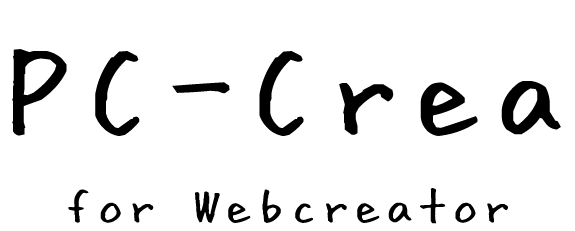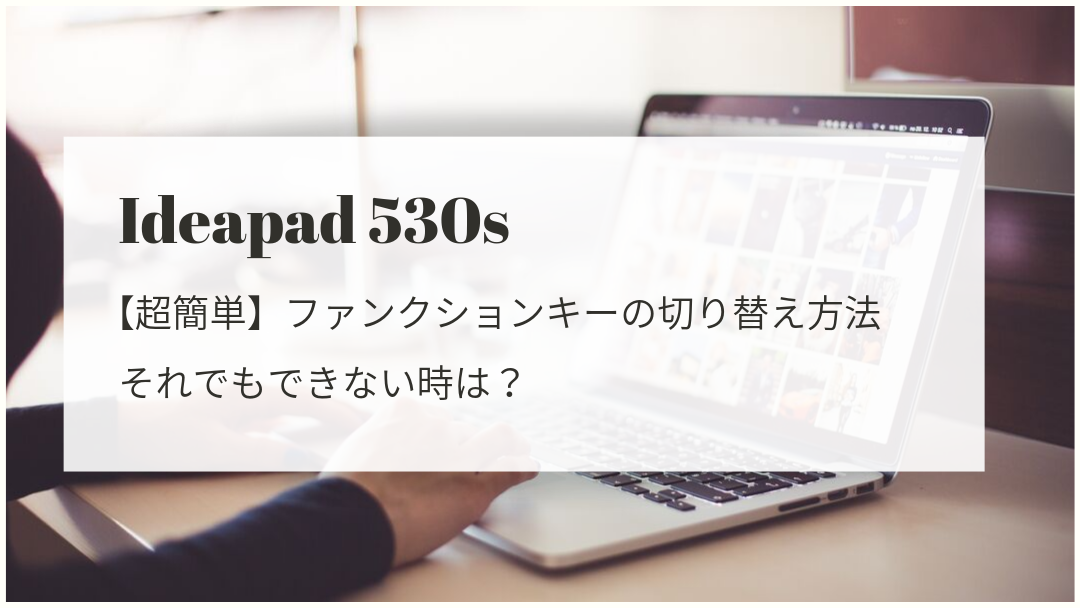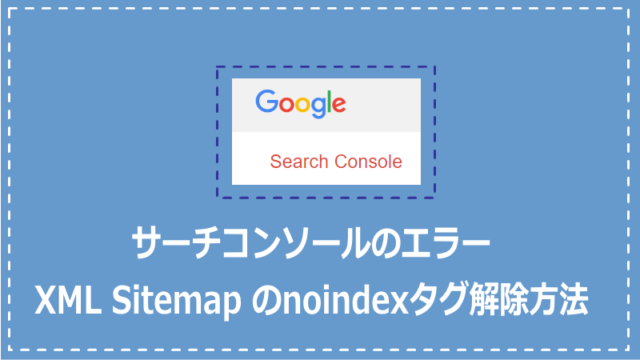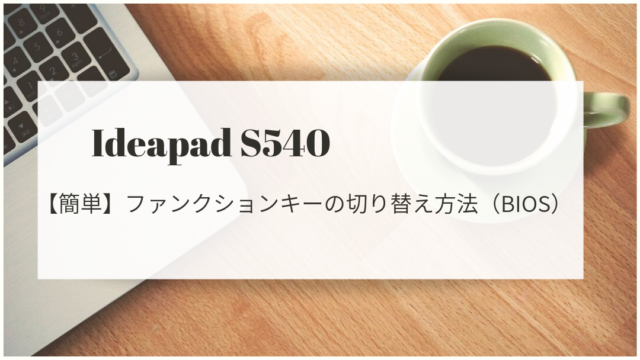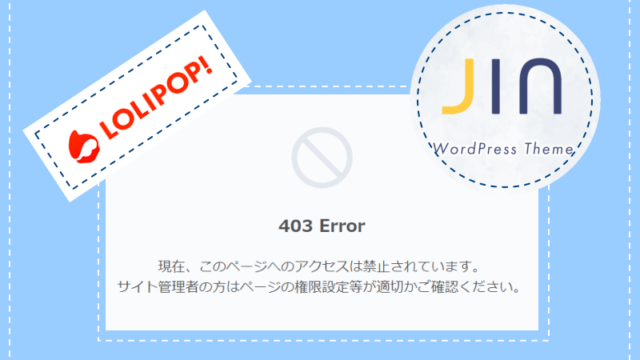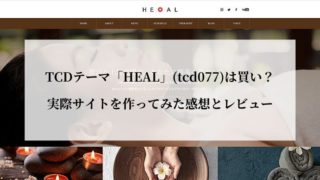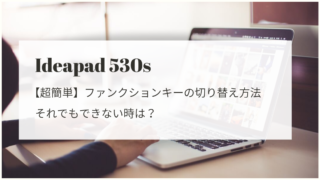つ、ついに届きました!夏から欲しかった「Lenovo Ideapad 530s」。330sと散々悩みましたが、結局新しく出たこちらを買いました。
さて、LenovoPCで度々話題に出てるのが、ファンクションキーの設定がおかしいって事ですよね。
Lenovoのパソコンは「ホット・キー」と言って、通常ファンクションキーを押して使うキーをファンクションキーを押さずに使えるように標準設定されています。
ですから、通常はファンクションキーを押さないキーを、逆にファンクションキーを押して使わなければならないことになります。
普通と逆の設定になっているので、とても使いにくいですよね。
色々検索してみると、再起動させてBIOSの設定をしろだの、難しいことが色々と書いてありますが、そんな事は不要で切り替えは簡単にできます。
今回は、LenovoPCのファンクションキーを元に戻す設定方法をご紹介します。
また、この方法で、できなかった場合の変更方法もご紹介でします。
Lenovoのパソコンのファンクションキー切り替え方法
まずは画面左下の「Windows」のボタンをクリックして、「Lenovo」のフォルダを見て下さい。
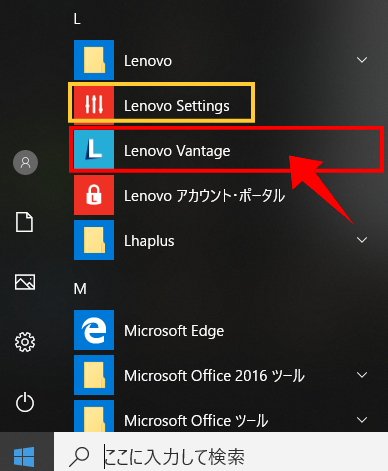
Ideapad 530sだと「Lenovo Vantage」というアイコンがあるのでクリックします。
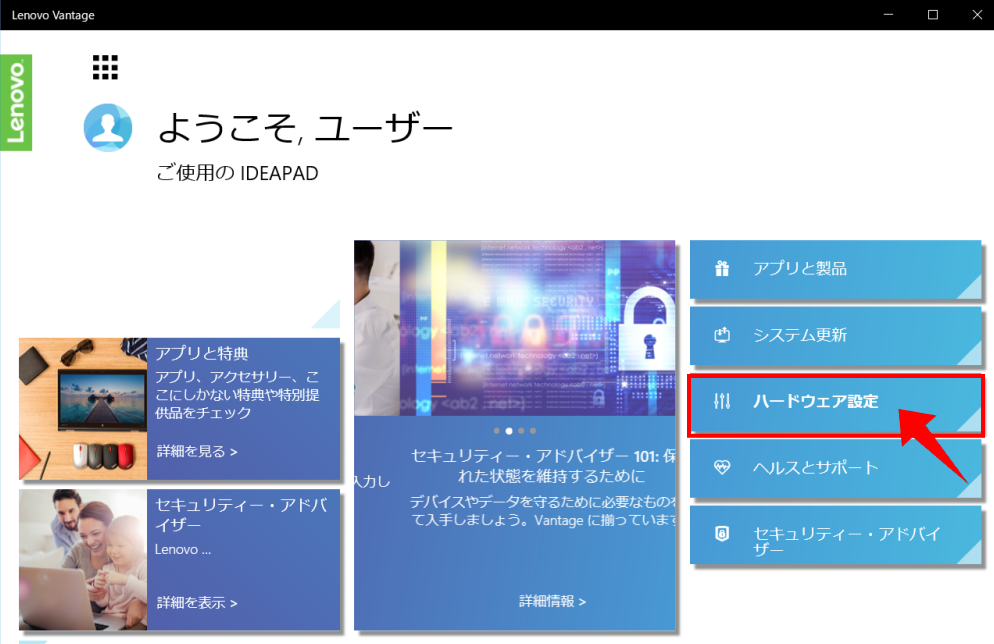
「ようこそ」の画面が出たら、「ハードウエア設定」をクリックします。
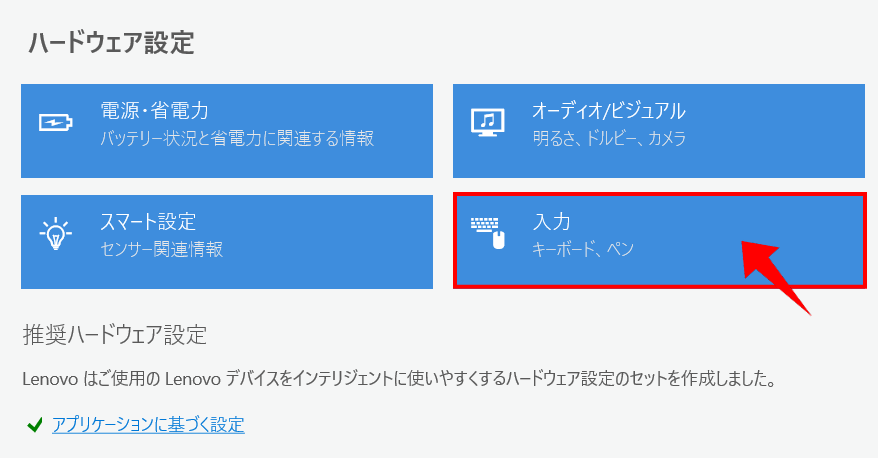
「ハードウエア設定」が開いたら「入力(キーボード・ペン)」をクリックします。
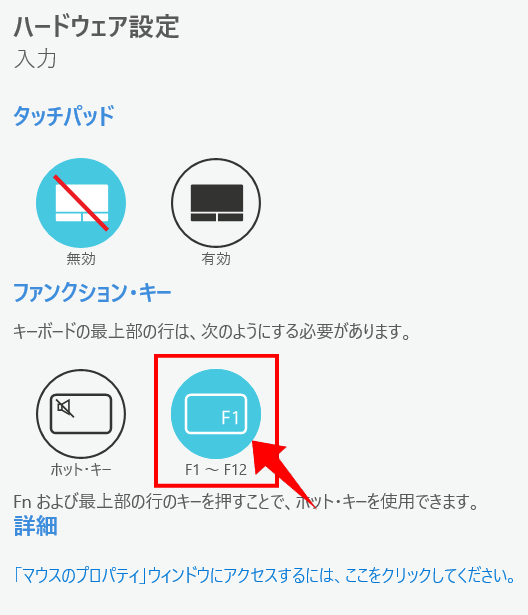
入力の「ハードウエア設定」が開いたら、「ホット・キー」から「F1~F12のキー」に切り替えます。
これでファンクションキーの切り替えは完了です。
タッチパッドの有効・無効もここで切り替えができるので、必要なら設定しておきましょう。(私はマウス派なので無効にしてあります。)
「Lenovo Vantage」でファンクションキーの切り替えができない場合は?
もし「Lenovo Vantage」でファンクションキーの切り替えができない場合は、BIOSを使った変更方法になるので、こちらを参考にして下さいね。
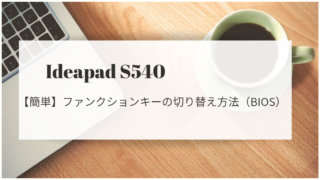
Lenovoファンクションキーの切り替え設定まとめ
いかがでしたでしょうか?
今回はLenovoPCのファンクションキーの切り替えの設定について御紹介しました。
パソコン初心者の方でもとても簡単にできる方法なので、必要な方は切り替えてみて下さいね。

Lenovoのパソコンはホット・キーの設定以外は、文句のつけようがないほど使いやすいです。
特に今回購入した530sは、SSDということもあり、立ち上がりまでに、ものの数秒。これまでイライラしながら使っていた14型のDELLのサブ機とは比べ物にならないほどサクサクです。
また改めてレビューを書きたいと思いますが、「早い・安い・軽い・スタイリッシュ」の530sはかなり秀逸です。しかも4日ほどで手元に届きましたよ。
330sと見た目で違うのは、パソコンのエッジの部分が、キラキラする加工がされていて、薄さも際立っているので、より洗練された印象になっています。
懸念していたバッテリーも、消費電力の早いサブモニターをUSBに繋げつつ、2時間ほど使ったのですが、余裕がありました。
決算前の今が買い時だと思うので、パソコンでお悩みの方はLenvoの期間限定セールを覗いてみて下さいね。(ゴールドなどの人気のない色は安くなっていたり、掘り出し物に巡り合える時がありますよ。)
Lenovoのセール会場はこちらです⇒Lenovo期間限定セール